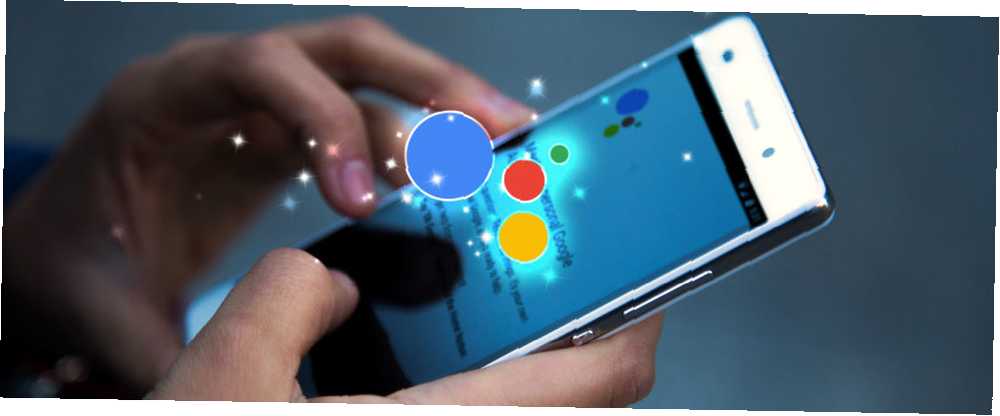
William Charles
0
3974
71
Google Assistant est un logiciel assez intelligent qui a été le point de vente unique des téléphones Pixel jusqu'à ce qu'il soit disponible pour de nombreux smartphones Android 6.0+ au début de cette année..
Maintenant qu'un bon nombre d'utilisateurs d'Android peuvent utiliser Google Assistant, il est temps de rappeler à tout le monde ce que vous pouvez faire avec cela..
Bien entendu, nous supposons que vous savez déjà que l'Assistant peut passer des appels téléphoniques, envoyer des SMS, définir des alarmes et toutes les autres fonctions utiles, mais de base, de Google OK. Vous ne vous attendez vraiment pas à certaines de ces!
1. Faites-le vous lire la nouvelle
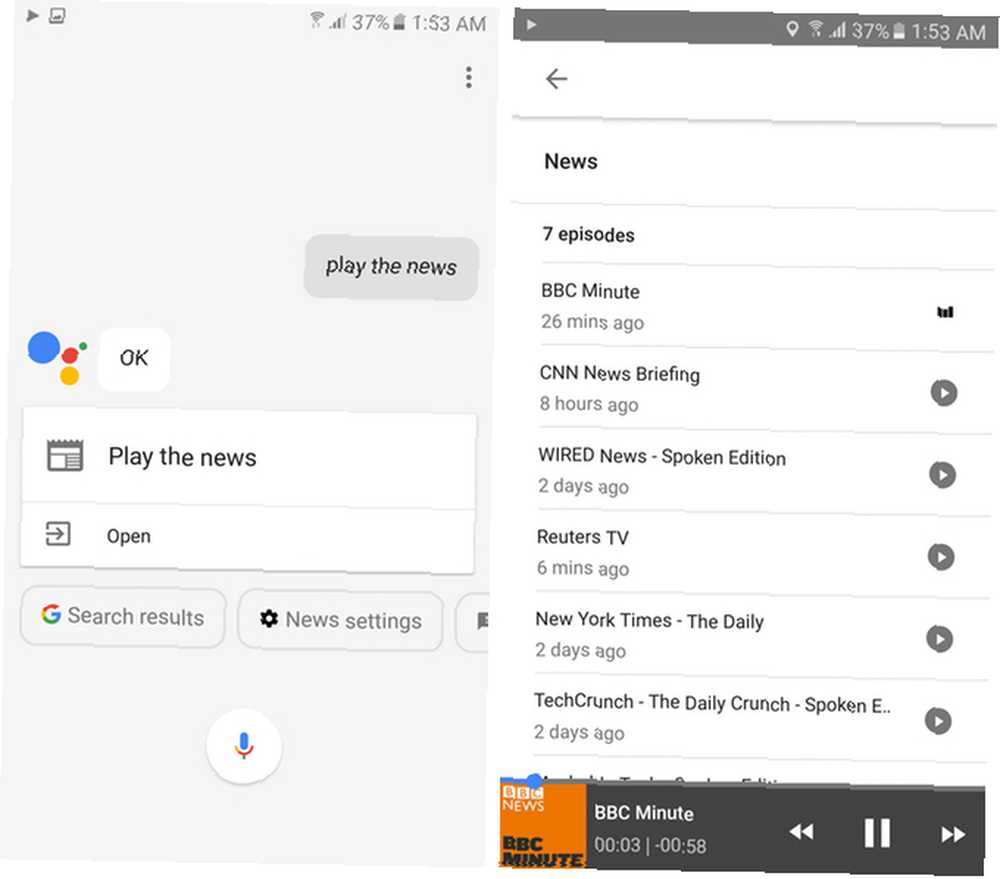
Vous n'êtes probablement pas au courant de cette fonctionnalité. En effet, Google Assistant lit les informations relatives aux sujets qui vous intéressent, à partir des sources de votre choix. Et ce sont des personnes réelles qui lisent les nouvelles, pas une conversion de parole en texte.
Pour l'activer, vous devez d'abord ouvrir le Google App, glissez dans le menu de gauche, puis allez à Réglages. Sous Assistant Google, Cliquez sur Paramètres> Nouvelles. Ici, vous pouvez ajouter des sources d'actualités (actuellement disponibles uniquement en anglais) telles que CNN, BBC, Reuters, WSJ, Bloomberg, TIME, etc. Il existe également une pléiade de publications avec une couverture orale de l'actualité technique, des affaires, du sport, de la santé, des sciences , politique, etc..
Une fois que vous avez configuré cela, dites simplement “Jouer les nouvelles” Google Assistant (que vous pouvez invoquer en maintenant enfoncé le bouton d'accueil). Maintenant, toutes les sources que vous avez choisies commenceront à jouer une par une. Vous pouvez également contrôler la lecture en disant “Prochain” passer à la publication suivante, ou “Pause” ou “Arrêtez” pour effectuer ces actions.
Vous pouvez également lire des nouvelles provenant d'une source unique en prononçant directement le nom de la nouvelle source. Par exemple, essayez de dire “Minute bbc” ou “CNN Nouvelles Briefing” à Google Assistant.
2. Rappels et liste d'achats
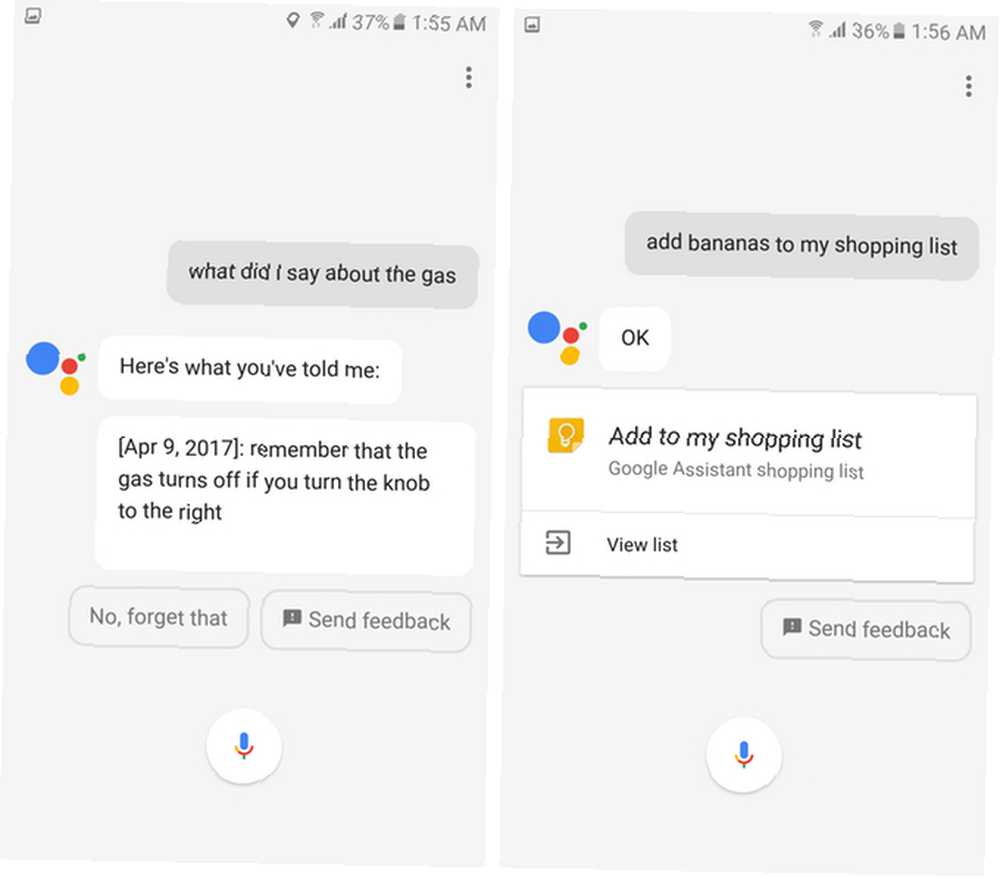
Vous savez probablement que vous pouvez demander aux assistants numériques de “vous rappeler quelque chose” à un moment donné. Mais saviez-vous que vous pouvez utiliser des rappels d'emplacement pour vous rappeler des choses lorsque vous arrivez à un endroit particulier? Juste essayer de dire, “Rappelez-moi de passer du temps de qualité avec ma famille quand j'arrive à la maison,” dans Google Assistant, et si vous avez défini votre domicile, le rappel sera envoyé à chaque fois que vous y êtes. Vous pouvez définir votre domicile et votre lieu de travail en allant à Réglages dans le Google app, puis Réglages sous Assistant Google, et alors Informations personnelles au fond.
Au-delà de cela, vous pouvez également faire en sorte que Google Assistant mémorise des éléments n'ayant pas de déclencheur temporel ni géographique. Par exemple, disons, “Rappelez-vous que les clés de la maison sont avec ma femme” ou “Rappelez-vous que le gaz s’éteint si vous tournez le bouton à droite”. Maintenant, vous pouvez simplement demander, “Qu'est-ce que j'ai dit à propos du gaz?” ou “Où sont mes clés?” et assistant va vous montrer les réponses pertinentes.
Enfin, pour les moments où vous devez ajouter des éléments à votre liste d’achats, dites simplement: “Ajouter X à ma liste de courses”.
Cela vous permettra d'ajouter cet élément à la liste d'achats de l'application Google Keep. 7 conseils pour prendre de meilleures notes dans Google Keep pour Android 7 conseils pour prendre de meilleures notes dans Google Keep pour Android Si vous utilisez Google Keep pour Android, ces conseils vous permettront votre expérience est bien meilleure. ou, dans les mises à jour plus récentes, stockez-le dans l'application Google Home. Pour afficher rapidement votre liste de courses, dites, “Ce qui est sur ma liste de courses”. Malheureusement, vous ne pouvez pas supprimer d'éléments de la liste pour l'instant..
3. Vérifier les horaires de vol et autres
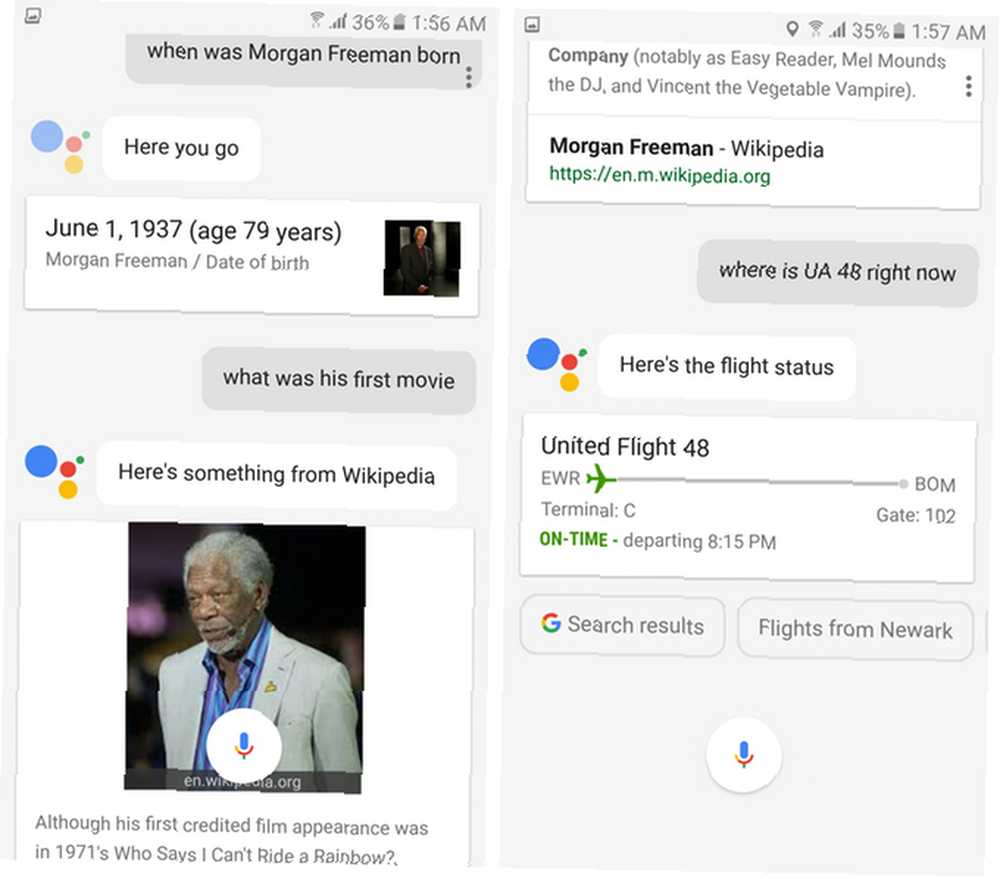
Si vous avez déjà utilisé Google, vous avez probablement déjà rencontré Knowledge Graph - ces petites cartes contenant la réponse à votre requête de recherche..
Par exemple, vous verrez une carte qui dit “1er juin 1937” quand tu demandes, “Quand est née Morgan Freeman?” Assistant est également conversationnel, ce qui signifie si vous demandez, “Quel était son premier film?”, il sait que tu parles de Morgan Freeman.
Et Google Assistant, comme avant Google Now, vous lit ces cartes pour une expérience mains libres. Donc, vous pouvez demander des choses comme, “Où est UA 48 en ce moment?” connaître le statut de vol de cet avion United Airlines. Bien entendu, vous pouvez poser des questions sur tout ce que vous demandez généralement à Google et vous faire lire les informations pertinentes..
4. Effectuer toutes sortes de conversions
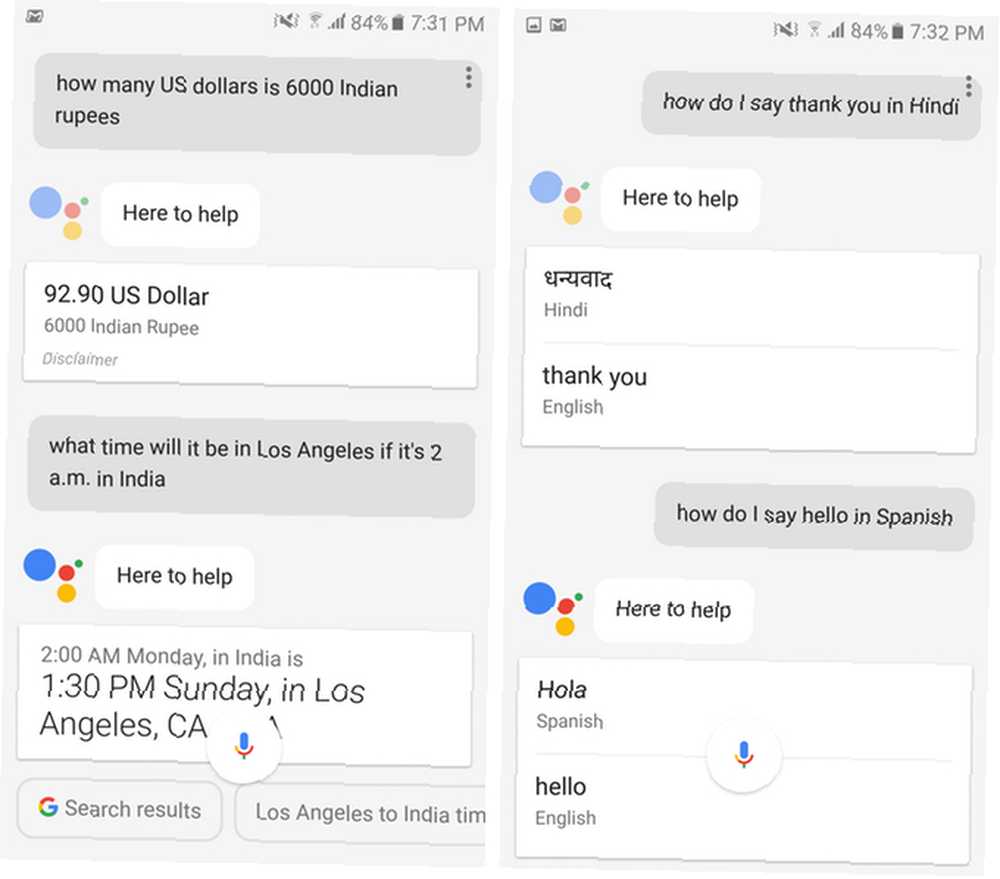
Tout comme la recherche Web de Google, vous pouvez également utiliser Assistant pour convertir une unité en une autre. Demander, “Combien de kilomètres fait 10 mètres?” ou, “Combien de dollars américains est de 6 000 roupies indiennes?” et vous obtiendrez les valeurs converties. Vous pouvez même demander des choses comme, “Quelle heure sera-t-il à Los Angeles s'il est 2 heures du matin en Inde?” et ça va faire des conversions de temps aussi.
5. Traduire les phrases
Avec l’aide de Google Translate, l’assistant peut dire des phrases entières que vous lui demandez de traduire d’une langue à l’autre. Par exemple, disons, “Comment puis-je dire merci en hindi?” ou, “Comment dire bonjour en espagnol?” pour que les phrases traduites apparaissent à l'écran et soient écoutées via le haut-parleur de votre téléphone.
6. Obtenir des informations sur le trafic
L’assistant Google peut vous sortir du pétrin, littéralement. Outre la navigation vocale, vous pouvez également consulter les informations sur la circulation depuis votre position. Pour ce faire, demandez, “Temps pour Madison Square?” ou n'importe quel endroit pertinent que vous voulez vérifier avant de démarrer le lecteur.
7. Écouter de la musique et des vidéos
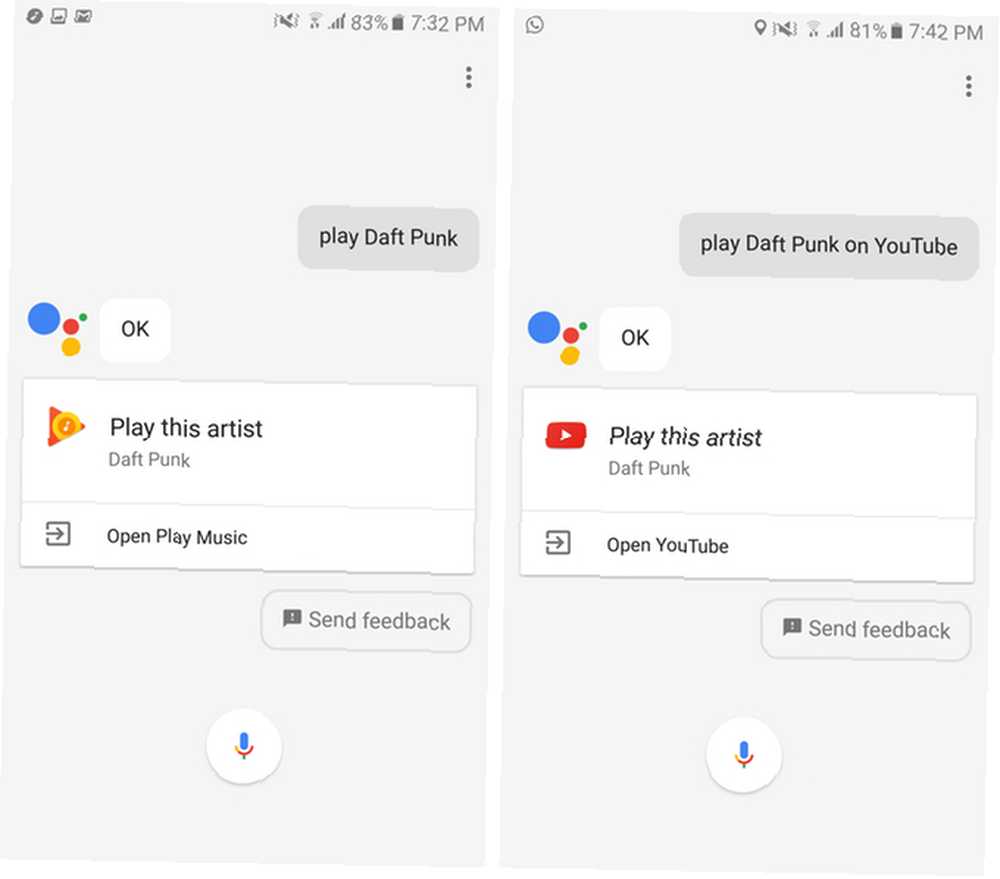
Vous pouvez écouter de la musique via des services de diffusion tels que Google Play Music. Le meilleur lecteur de musique sous Android: Google Play Musique mis à jour. Le meilleur lecteur de musique sous Android: Google Play Musique mis à jour. Google Play Musique est un service de diffusion de musique en continu, un lecteur de musique local et lecteur de podcast tous écrasés dans un. Et c'est génial. et même des vidéos YouTube. Il est un peu étrange que vous ne puissiez pas configurer des applications tierces telles que Spotify et Pandora (comme vous pouvez le faire sur Google Home Review). Google Home Review Google Home est un assistant personnel haut-parleur intelligent, issu d'une entreprise qui sait tout savoir L’appareil Google à 130 USD répond aux questions, contrôle votre maison intelligente et lit la musique. Devriez-vous en acheter une?). Il ne semble pas y avoir de moyen de changer les valeurs par défaut sur les téléphones Android pour l'instant.
Néanmoins, en disant, “Jouer à Daft Punk,” va commencer à jouer de la musique, alors que dire, “Jouez à Daft Punk sur YouTube,” va commencer à jouer la vidéo. Assistant contrôlera également la lecture de musique pour vous: “Augmentez le volume” ou “Lire la piste précédente”. Vous avez eu l'idée.
8. Basculer les paramètres
Outre le contrôle de la musique, vous pouvez contrôler d'autres options en demandant à l'Assistant. Dire, “Allumer la lampe de poche,” ou, “Désactiver le Bluetooth,” et le voir arriver. le Que puis-je faire section dans les paramètres suggère également des choses comme prendre un selfie, mais quand j’ai dit à Assistant de “prendre un selfie” sur mon Galaxy S6, il vient d'ouvrir l'application de l'appareil photo - votre kilométrage peut donc varier.
9. Contrôle des ampoules intelligentes et autres appareils IoT
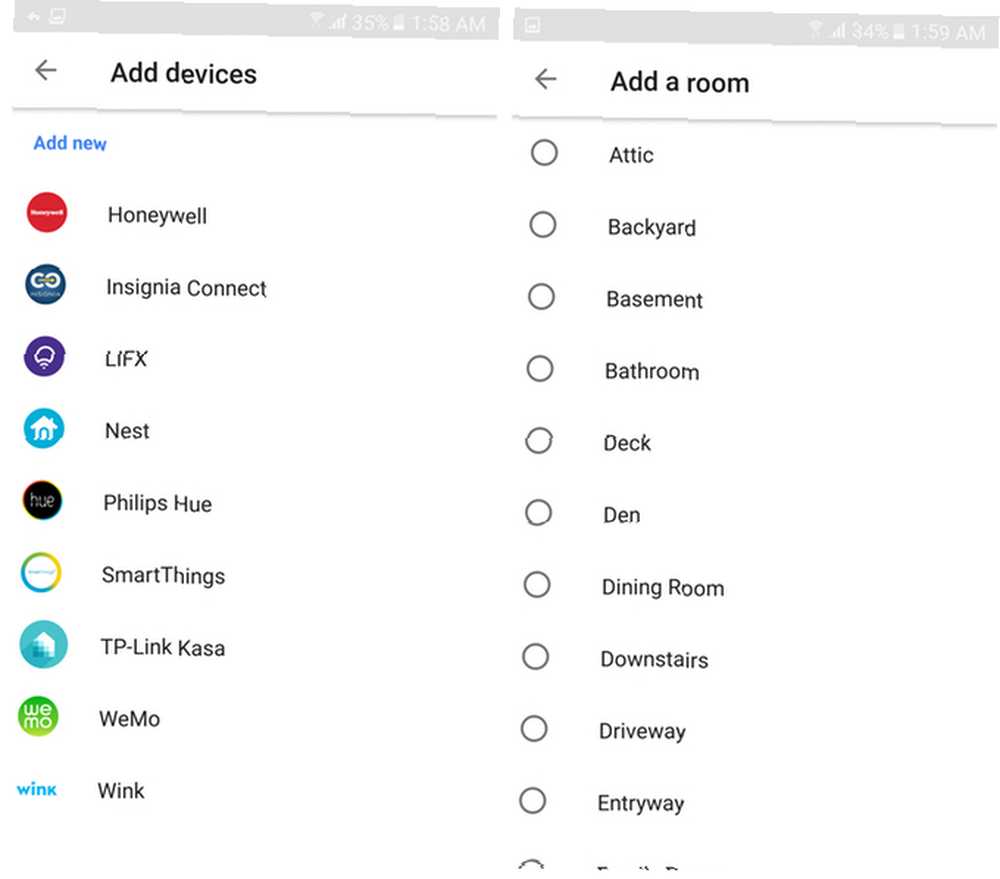
Google Assistant fonctionne avec tous les types d'appareils Internet des objets (IdO) 5 Gadgets pour la maison intelligente faciles à configurer pour les débutants 5 Gadgets pour la maison intelligente faciles pour la configuration pour les débutants Une domotique intelligente est géniale en théorie, mais beaucoup des gens hésitent à essayer parce que la courbe d'apprentissage semble difficile. Si cela vous décrit: c'est plus facile que vous ne le pensez! - des ampoules intelligentes Philips Hue ou LIFX aux thermostats Nest, en passant par les prises intelligentes Belkin WeMo, en passant par les produits Honeywell et Samsung SmartThings, etc. Si vous en possédez un (ou si vous êtes enthousiaste à l'idée d'en posséder un), vous pouvez configurer Google Assistant pour travailler avec eux..
En disant, “Éteignez les lumières de la chambre,” va les éteindre. Pour associer ces appareils intelligents à votre assistant Google, accédez à la section Réglages dans le Google app, frappé Réglages sous Assistant Google, et cliquez Contrôle à domicile.
Et vous pouvez aussi être organisé - à part l’ajout de ces appareils, vous pouvez créer “pièces” dans les paramètres contenant ces périphériques. De cette façon, vous pouvez simplement dire, “Éteignez toutes les lumières dans la chambre,” éteindre chaque ampoule intelligente en une seule fois.
10. Trouver des objets dans les applications
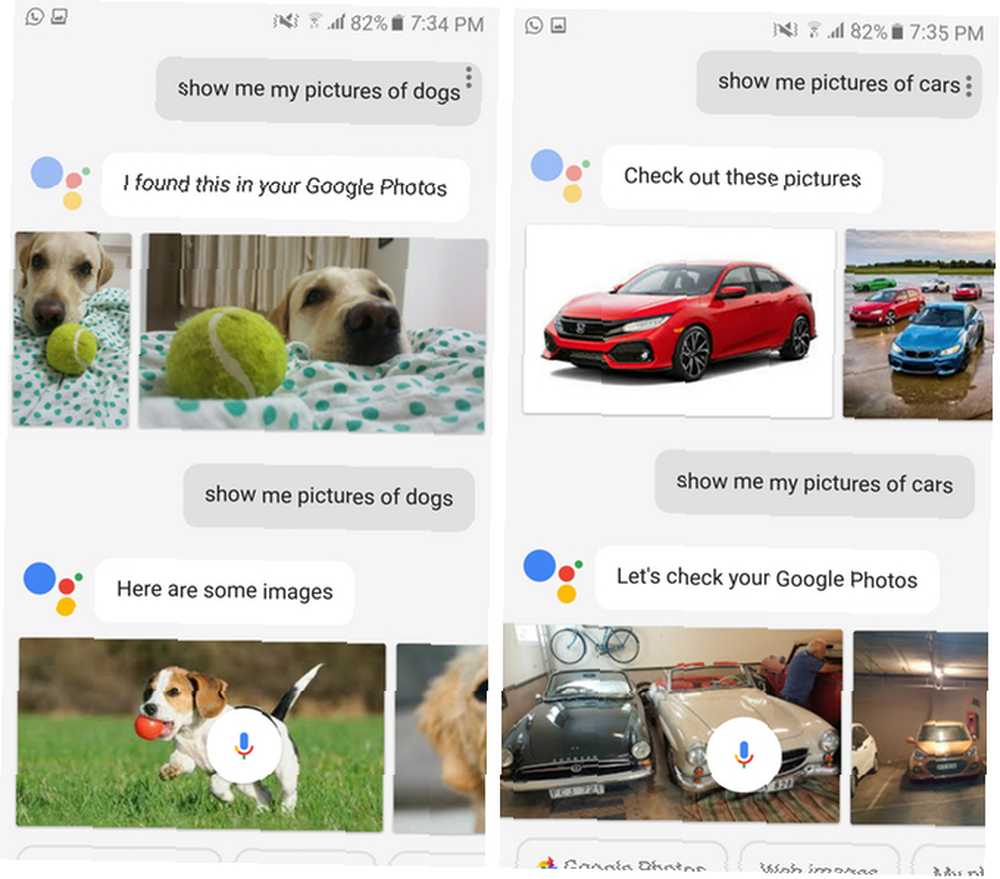
Dernier point, mais non le moindre, si vous utilisez d'autres services Google, tels que Google Photos, 12 fonctionnalités étonnantes de Google Photos que vous ne connaissiez pas 12 caractéristiques étonnantes de Google Photos que vous ne connaissiez pas: Google Photos est un service bien connu, mais il contient beaucoup de petites astuces. Voici 12 fonctionnalités intéressantes de Photos que vous avez peut-être manquées. , Assistant peut vous aider à trouver exactement ce que vous cherchez. Mais vous devez faire attention à ce que vous demandez!
Par exemple, en disant, “Montrez-moi des photos de mes chiens,” me montre des photos de chiens stockés dans mes photos Google. Je pourrais même affiner la requête en disant, “Montrez-moi mes photos de mes chiens de 2014.” En disant, “Montrez-moi mes photos de voitures,” m'a montré mes photos qui avaient des voitures en eux.
Mais je devais dire explicitement, “Montre moi mon des images de… ” ou “Montrez-moi des photos de mon… ” parce que si vous laissez tomber le mot mon de l'une de ces phrases, et vous finirez par voir des résultats de recherche Google Image autres que ceux de votre bibliothèque.
Enfin, vous pouvez également rechercher dans vos messages en demandant, “Montrez-moi les courriels de tel ou tel,” ou en demandant, “Est-ce que j'ai des SMS de Prashant??” pour les messages texte. Lors de la conduite, Assistant lira également vos SMS pour vous si vous dites, “Lire mes messages”. Malheureusement, il ne peut pas lire les discussions d'applications de messagerie instantanée telles que WhatsApp ou Telegram… pour l'instant..
Comment utilisez-vous Google Assistant??
Si vous avez lu jusqu'à ici, vous êtes probablement aussi enthousiaste à l'idée d'utiliser votre téléphone Android par la voix que moi. N'oubliez pas qu'avec le temps, Google devrait ajouter plus de fonctionnalités à son logiciel Assistant, surtout maintenant que de plus en plus de personnes y ont accès..











